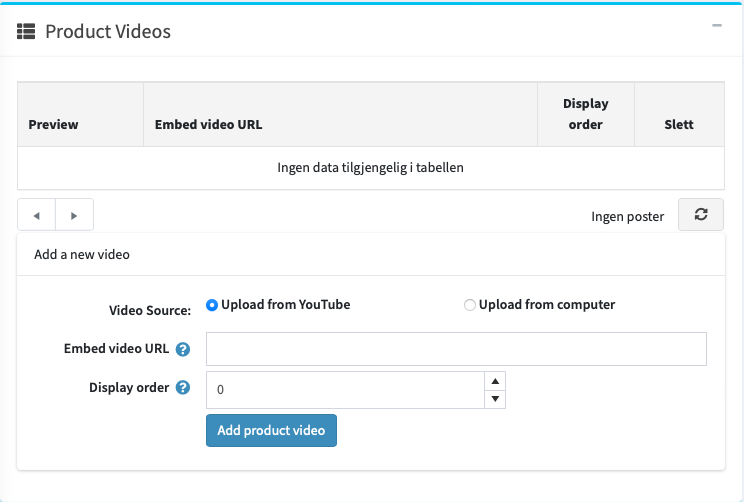Produkter - Redigere og publisere produkter fra automatiske bildeforslag
Etter å ha klikket "overfør" i produklisten vil skjembildet nedenfor dukke opp. Les først artikkelen: Produkter - Benytt automatiske produkt/bildeforslag i produktlisten
På denne siden gjøres nødvendige justeringer før varen publiseres/overføres til butikken. For å publisere en forslått vare må du bare:
- Legge på kategorier
- Eventuelt justere produktnavn og beskrivelse
- Eventuelt endre forsidebilde
- Klikke på "overføre til dinbutikk"
Under er mer detaljert forklaring på alle delene av overføringsbildet.
- 1) Kategorier
- 2) Produsent
- 3) Pris (synkronisert med datakasse)
- 4) Produktnavn
- 5) Vareid i datakasse
- 6) Farger
- 7) Beskrivelse
- 8) Produkttagger
- 9) Marker som nyhet
- 10) Endre bilderekkefølge og last opp egne bilder
- 11) Fargevarianter
- 12) Relaterte Produkter
- 13) Produktvideoer (skrus på ved forespørsel)
Merk: Bildene i eksemplene er gjort utydelige med hensikt.
1) Kategorier
Kategorier er viktige av følgende årsaker:
- En god kategoristruktur gjør det enklere for kunder å finne varene i nettbutikken
- Kategorinavnene er tilgjengelige i nettbutikkens søkemotor og gir mer presise søkeresultater
- Kategoriene bidrar til økt synlighet på søkemotorer:
- Kategorinavnet brukes i produktets tittel (meta title) slik at søkemotorer bedre forstår hva slags produkt det er og det kan vises i flere søkeresultater
- Egne kategorisider med detaljerte kategorinavn (f.eks. "strikkekjoler", "maxikjoler", "festkjoler", "linkjoler", "paljettkjoler", "dongerikjoler" etc) har potensial for mer gratistrafikk fra søkemotorene enn en generiske kategorier som "Kjoler", "Jakker", "Bukser".
- Kategorier er viktige for Google shopping annonser. Les spesielt hvorfor det er viktig å benytte detaljerte kategorier
Retailhub har en felles kategoristruktur for alle butikkene. Denne er utarbeidet basert på svært omfattende analyser av over 100 000 søkeord kunder søker etter på nett. En standardisert kategoristruktur for alle butikkene gir en rekke fordeler:
- Det muliggjør automatisk kategorisering
- Den er mye mer detaljert enn de fleste butikker ville laget selv. Kategorinavn i datakassene er som regel svært generiske kategorier som "overdeler", "jakker", "bukser" etc.
- Butikkene slipper selv å bruke tid på å finne de søkevennlige kategorinavnene (eller engasjere byråer til dette)
- Det er lettere å knytte butikker til eksterne markedsplasser for å koble egne kategorier til markedsplassens kategorier
Samtidig gir det noen begrensninger i at kategoristrukturen ikke kan endres av den enkelte butikk. Butikken kan imidlertid bruke produktsamlinger til å samle varer i egne 'kategorier' slik de selv måtte ønske.

Noen tips om kategorier:
- Samme vare kan og bør legges i flere kategorier om det er passende.
- Benytt alltid de mest detaljerte kategoriene.
- En vare lagt til i kategorien "Maxikjoler" vil også vises i alle kategorier over Maxikjoler i kategoristrukturen: "Dame > Dameklær > Kjoler > Maxikjoler". Det er altså ikke nødvendig å legge produktet i "Kjoler" eller "Dameklær"
- Send epost til support@retailhub.no om det mangler kategorier du mener bør være der. Kategoristrukturen utvides hele tiden.
Vis bare dine kategorier på overføringssiden
Det er mulig å begrense hvilke kategorier som vises på overføringssiden. Gå til Admin > Katalog > Produktsøker > Innstillinger og legg inn ønskede kategorier i feltet "Begrense Kategorier". Dersom for eksempel bare har sko i butikken kan det våre lurt å begrense kategoriene som vist i eksemplet under. Har du for eksempel bare dameklær i butikken velger du "Dame".
Alle underkategorier vil vises på overføringssiden.
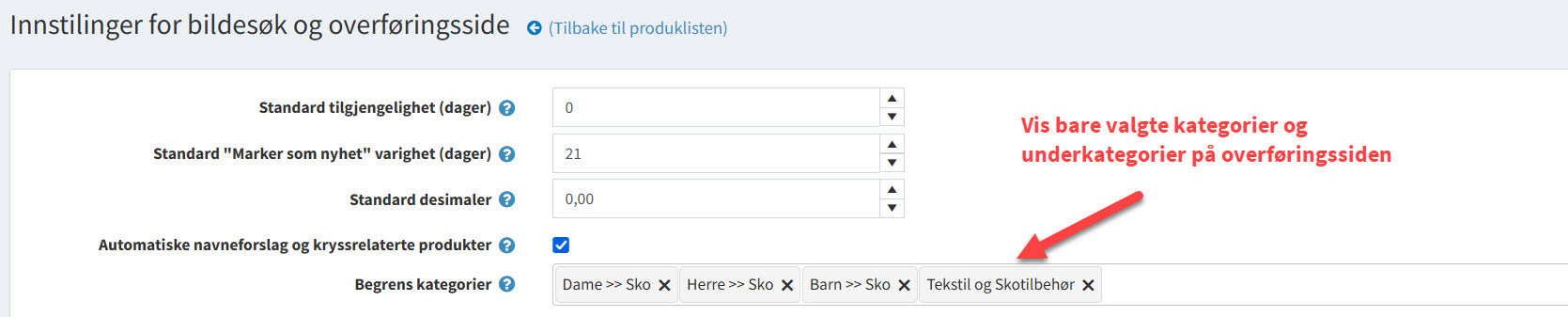
2) Produsent
Produsent vil alltid være lagt inn korrekt. For noen merker som "Jack & Jones Junior" og "Kids Only" benytter leverandøren hovedmerket (f.eks. Jack & Jones) på alle ordrebekreftelser og i bildebanker/webshops.
I disse tilfellene er det nødvendig å endre til korrekt sub-brand på nedtrekksmenyen "Produsent" på overføringssiden. Dette må gjøres per produkt.
Merk! Første gang må dere legge til klesmerket på "Produsent" siden. Gå til Admin> Katalog > Produsent. Klikk "Legg til" og søk i listen. Klikk "Lagre" når dere har funnet korrekt klesmerke. Tips: Skriv navnet på klesmerket på tastaturet for raskere søking.
3) Pris (synkronisert med datakasse)
Pris er alltid synkronisert med datakassen. Benytt rabatter for å ha varer på salg i nettbutikken.
For datakassene PCK og Duell vil tilbudspriser fra datakassen også overføres som gammel/ny pris til nettbutikken. Da slipper butikken å lage en rabatt i nettbutikken for salgsvarene.
4) Produktnavn
Et godt produktnavn er viktig for at kundene skal forstå hva de kjøper og for å oppnå maksimal synlighet på søkemotorene og Google Shopping. Les hvorfor gode produktnavn er viktig for å øke effekten av Google Shopping og se eksempler på gode produktnavn.
Retailhubs system lager automatisk et forslag til produktnavn på overføringssiden. Navnene genereres fra datakassens produktnavn, kategorien og automatisk fargeanalyse av bildet. Med denne funksjonaliteten sparer butikkene tid, samtidig som unike og beskrivende produktnavn på norsk gir økt synlighet på søkemotorer.
Fargeanalysen viser stort sett riktig farge, men det er noen unntak:
- Bakgrunnsfargen kan i noen tilfeller angis istedenfor produktet. En rød genser kan da få fargen "hvit".
- Plagg med mange farger kan få en et unøyaktig fargenavn.
- På antrekksbilder/modellbilder kan den skje at den identifiserer feil plagg. F.eks. kan den angi farge på bukse istedenfor genser.
I alle disse tilfellene må dere manuelt endre fargen i produktnavnet. Merk at fargeangivelsen baserer seg kun på det øverste bilder når dere laster overføringssiden. Dersom dere endrer kategori vil navnet oppdateres. Det er alltid den mest detaljerte kategorien som benyttes dersom flere kategorier er valgt.
Det er en del praktiske innstillinger tilgjengelig på Admin > Katalog > Produktsøker > Innstillinger.
- Automatiske produktnavnforslag aktivert: Fjern avhuking om du ikke ønsker å benytte de automatiske forslagene
- Inkluder produsent i produktnavn: Dersom avhuket vil produsentnavnet kommer først i de automatiske navneforslagene. Produsent vil normalt uansett vises under produktnavnet på kategorisidene i nettbutikken. Vi anbefaler derfor at denne ikke er avhuket.
- Bruk datakassens produktnavn: Bruk datakassens produktnavn istedenfor de automatiske forslagene.
5) Vareid i datakasse
Bilder og beskrivelser vil kopiere seg inn på denne varen i datakassen. Ikke endre denne.
6) Farger
Fargene som angis i fargevelgeren gjør at kundene kan sortere kategorier etter farge. Fargene legges også til i produktstrømmen for Google shopping.
Fargene er med hensikt begrenset til et fåtall standardfarger. Dette skyldes at for mange farger vil gi svært få produkter per farge, og da er det lite nyttig for kunder å kunne filtrere på farger i nettbutikken. Samtidig brukes fargene for å gi økt trafikk fra søkemotorene. Av samme grunn må det være tilstrekkelig antall produkter per farge for at dette skal ha en effekt.
Dersom du ønsker flere farger bør det legges på i produktnavnet. Fargene er felles for alle våre butikker. Noen tips:
- Fargeangivelsen trenger ikke å være 100% nøyaktig. Legg gjerne til flere farger om du er i tvil
- Inkluder flere farger for flerfargede produkter
- Bruk gjerne andre fargenavn i selve produktnavnet enn i fargevelgeren. Har du valgt "Blå" i fargevelgeren kan du skrive mørkeblå eller marineblå i produktnavnet.
- Systemet prøver å foreslå riktige fargenavn, men nøyaktigheten kan være varierende på dette (se forklaring ovenfor).
- Du kan endre antall foreslåtte farger på Admin > Katalog > Produktsøker > Innstillinger. Endre på "Antall foreslåtte farger (0 = standard)".
Dersom fargevalget er avgjørende for produktet, for eksempel ved en "nøytral" skokrem, bør fargen legges i produktnavnet og fargevalget kan være tomt. Fargen vises da tydelig for kunder og er søkbar i nettbutikkens søkemotor.
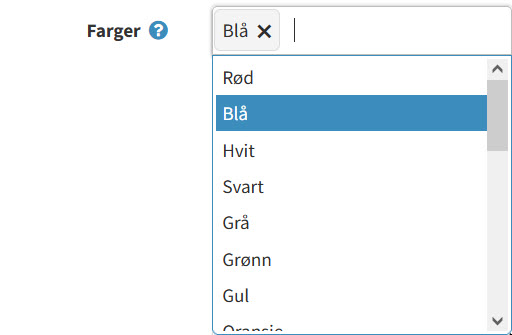
7) Beskrivelse
Produktbeskrivelsen er sammen med bildene det viktigste grunnlaget kundene har for å gjøre en kjøpsbeslutning.
- Lange og utfyllende produktbeskrivelser er alltid bedre og vil øke konverteringen/salget i nettbutikken. Det kan også gi gi økt trafikk fra søkemotorer. Lange beskrivelser er imidlertid tidkrevende å lage. Dersom tid er en begrensning er det viktigere å få publisert flest mulig produkter i nettbutikken enn å ha "perfekte" produktbeskrivelser på alle varer. Dette gjelder spesielt sesongvarer som kanskje er utsolgt etter 4-12 uker, med så kort levetid er det mindre avkastning på lange utfyllende beskrivelser
- Prioriter å lage lengre produktbeskrivelser for dyre varer og varer du har i fast sortiment (F.eks. NOOS varer). Når levetiden på produktet er lang vil butikken få mye mer igjen for arbeidet med å lage produktbeskrivelsene
- For klær og sko er informasjon om materialer, passform og størrelse viktig informasjon.
- Merk at både Facebook og Google Shopping krever en produktbeskrivelse for å vise varene i sine kanaler. Ta derfor med en kort setning så varene ikke blir ekskludert fra disse kanalene.
For varer der Retailhub har hentet produktbilder vil systemet også hente produktbeskrivelser dersom det eksisterer.
- Retailhub oversetter automatisk produktbeskrivelser for alle språk til norsk. For engelsk-norsk har vi trent opp en egen oversettelsemodell basert på tusenvis av kvalitetssikrede oversettelser innen klær og sko. Den er ikke perfekt, men ofte bedre bedre enn de fleste utrente personer vil klare å oversette på egen hånd. Modellen forbedres med jevne mellomrom. Klikk på "Vis original" for å se den originale oversettelsen.
- Butikken bør alltid kvalitetssikre og justere på den automatisk oversatte produktbeskrivelsen.
- Ikke alle varer vil ha en produktbeskrivelse, men dersom det finnes en produktbeskrivelse for annen farge/variant for samme varenummer vil det komme forslag om å benytte denne. Se skjermbilde under. Klikk på "Beskrivelser tilgjengelig" og velg det beste alternativet.
- Send epost til support@retailhub.no dersom det mangler produktbeskrivelser for varer der dette eksisterer i bildekilden. Send gjerne en lenke til varen.
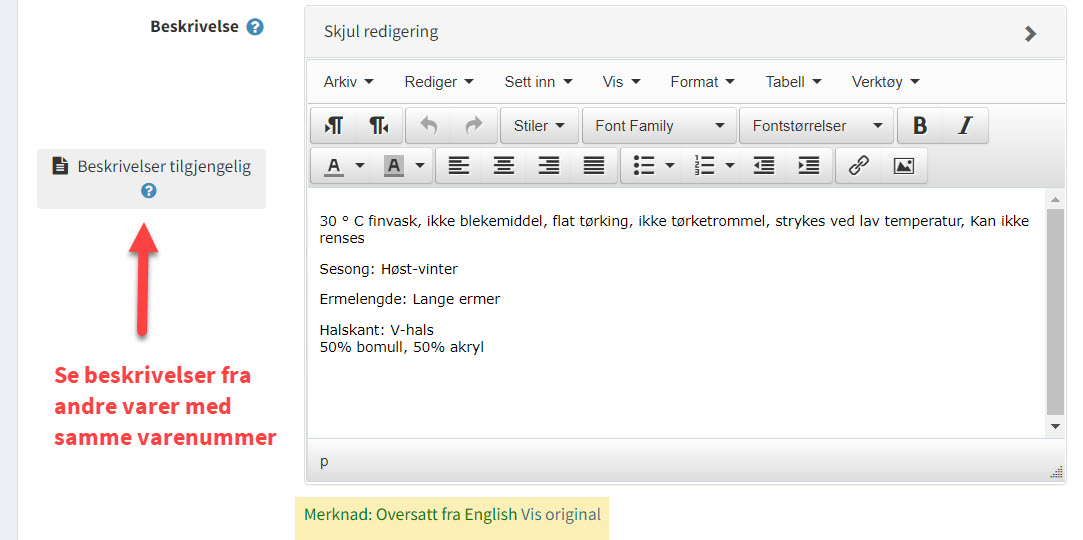
8) Produkttagger
Produkttagger kan benyttes for å lage egne produktsamlinger for eksempelvis julegavetips, valentines, nyttårsaften, morsdag, farsdag etc. Les mer om produktsamlinger her.
NB! Ikke legg in kategorier og merker som tagger. Da vil det eksistere duplikate sider med samme innhold og synligheten på søkemotorer kan gå ned.
Produkttagger har ingenting med å "legge inn søkeord" på produktene. Dette henviser ofte til en gammel "meta keyword" teknikk som ikke virker lengre. Å "legge inn søkeord" gjøres i dag med et godt produktnavn og en lang og naturlig produktbeskrivelse som beskrevet ovenfor.
Det er altså ikke nødvendig å legge inn produkttagger i det hele tatt..

9) Marker som nyhet
Marker som nyhet kan benyttes for å vise en "Nyhet" plakat på produktet. Les mer her
10) Endre bilderekkefølge og last opp egne bilder
- Det øverste bildet vil være forsidebildet på produktet. Dette vises på kategorisider og i søkeresultater.
- Bildene står i den rekkefølgen de vil vises på produktsiden. Endre bilderekkefølgen ved å dra ønsket bilde til toppen med musen. Se video under.
- Slett eventuelle duplikate bilder på produktsiden. Duplikate bilder skyldes at Retailhub importerer bilder fra flere kilder.
- Klikk på "Last opp" for å laste inn egne bilder
- Modellbilder kan i mange tilfeller gi ekstra oppmerksomhet på bildene sammenlignet med "packshots". Ved modellbilder sørg for at det er klart hvilken vare som selges. Det kan være forvirrende om modellen viser en jakke og bukse, men det er bare buksen som er selges.
11) Fargevarianter
Her legges det til produkter som finnes i ulike fargevarianter, for eksempel identisk T-skjorte i rød, grønn og blå variant. Kundene kan se alle fargealternativer på produktsidene (se skjermbilde under).
- Retailhubs systems foreslår automatisk fargevarianter dersom varene har identisk stylenummer (produsentens varenummer).
- Kontroller at forslaget er korrekt. Send gjerne epost til support@retailhub.no dersom systemet foreslår feil fargevarianter
- Butikken kan manuelt søke opp fargealternativer ved å klikke "Legg til fargevariant"
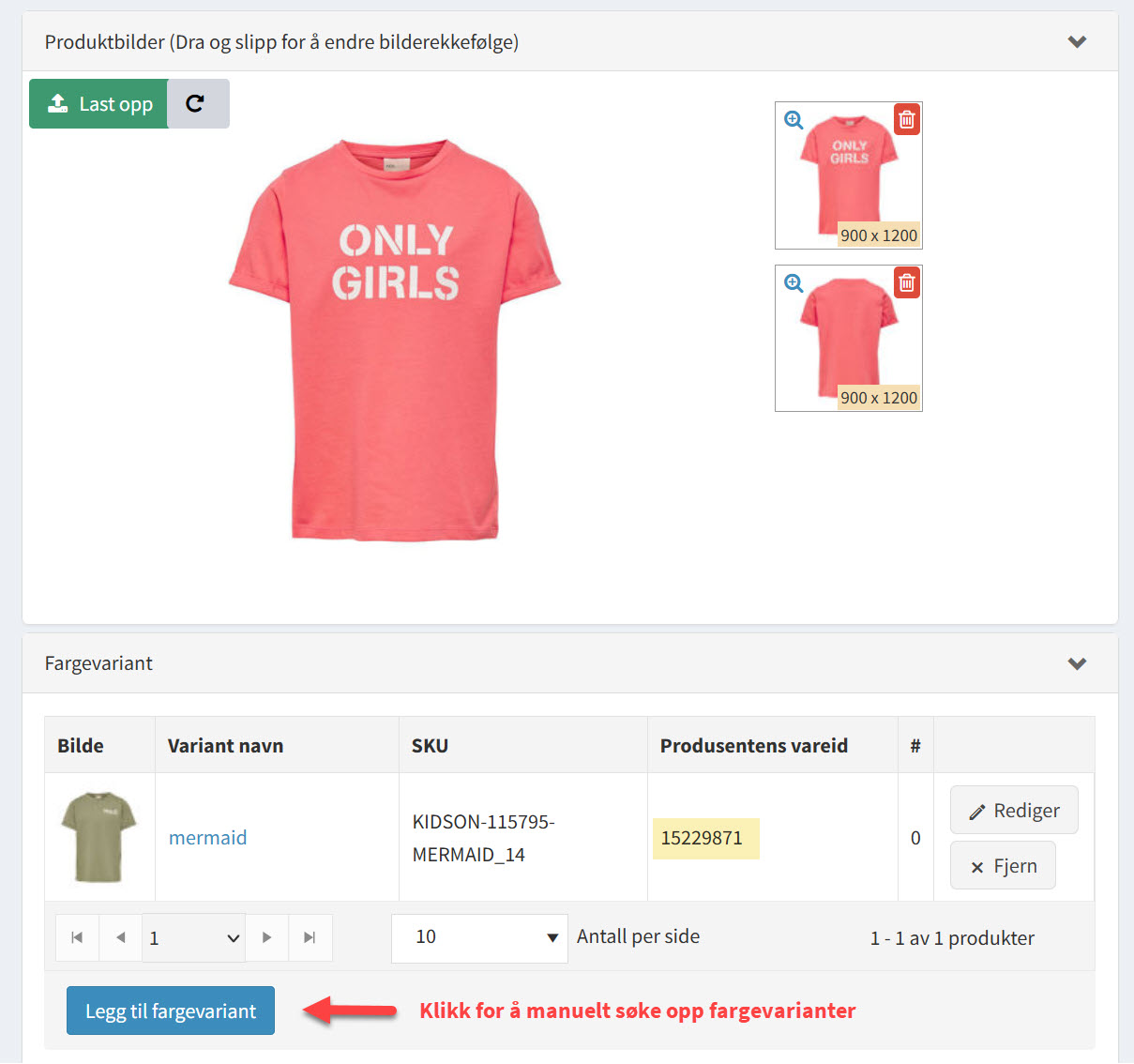
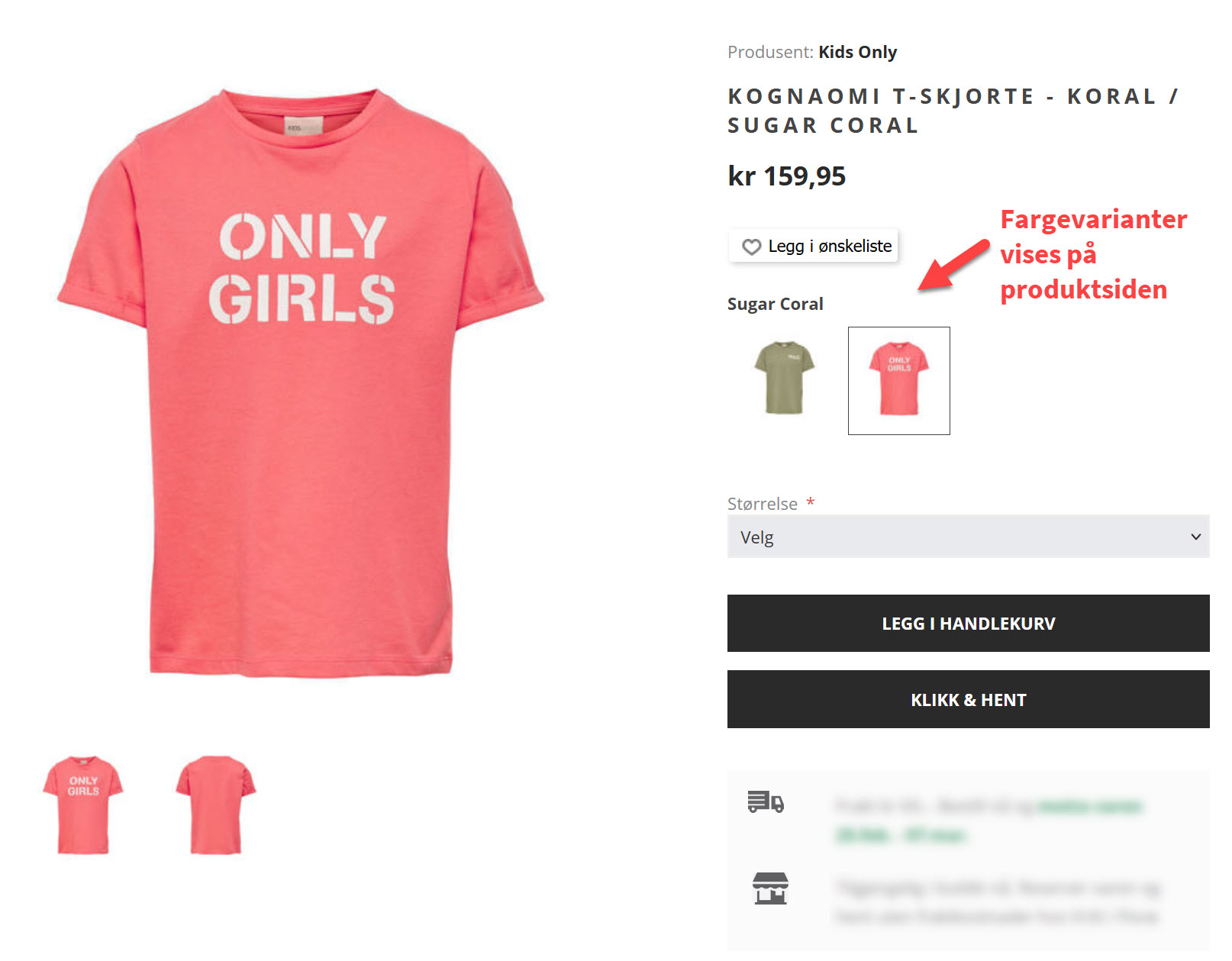
12) Relaterte Produkter
Relaterte produkter vises nederst på produktsiden. Dette kan for eksempel være en joggebukse og en genser som hører til samme serie eller det kan være andre produkter som hører naturlig til hovedproduktet.
13) Produktvideoer (skrus på ved forespørsel)
Dersom man produserer egne videoer av produktene, eller har rettigheter til å publisere produktvideoer eksempelvis fra produsenter, kan man aktivere mulighet for videoer i "Innstillinger".
Denne funksjonaliteten gir muligheten til å laste opp videoer fra datamaskinen din (kun i .mp4 format) eller fra YouTube. Da vil videoen bli lagt i definert rekkefølge sammen med resten av produktbildene. I valget "Display order" velger man da hvilken rekkefølge videoen skal ligge i henhold til produktbildene. Dersom 0 er valgt, vil videoen vises først før alle produktbilder.
Iphone lagrer video i formatet .MOV og kan ikke benyttes direkte. MOV filer kan konverteres til MP4 ved hjelp av blant annet: https://www.freeconvert.com/mov-to-mp4/download. Det er også mulig å laste opp MOV videoer til en YouTube kanal og deretter importere dem til nettbutikken.